在工作生活当中总会遇到一些突发状况,需要临时离开电脑,想关闭电脑却因为其正在传输重要文件一时无法关闭。通常遇到这种问题,我们都会去设置定时关机,让电脑到点自动关机,但是每次都手动输入实在繁琐,那么有什么快捷方式呢?答案是有的,下面小编就教大家Win7定时关机的快捷方式。
详细如下:
1、在桌面的空白处点击右键---【新建】----【快捷方式】;
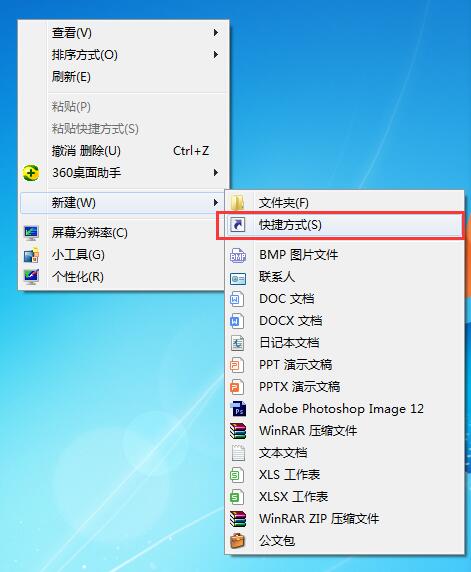
2、点击【快捷方式】后:输入【at 18:00 shutdown -s】在对像位置。 注:里面的18:00就是18点关闭电脑。以后也是到这个时间也会自动关机的。
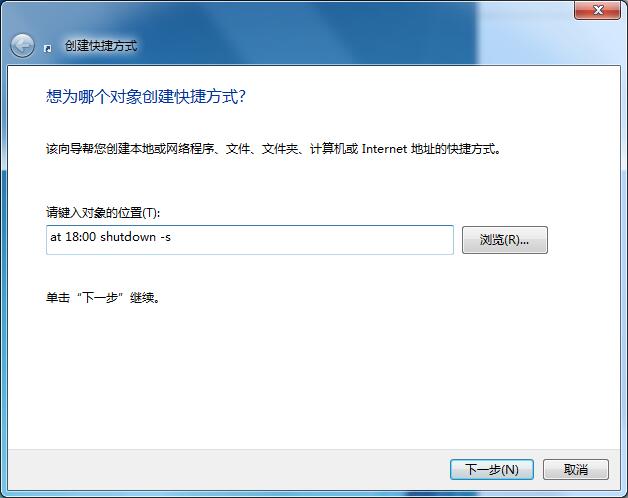
3、输入快键方式的名称;
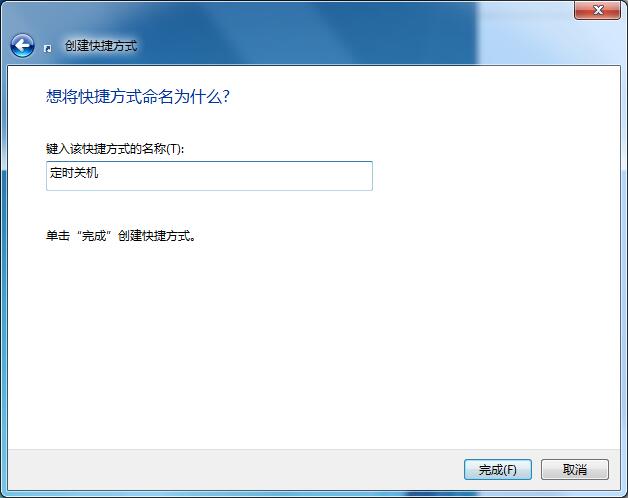
4、 确后以后。会在显示一个【关机】的快捷方式。如果要定时18:00关机就双击一下【关机】。
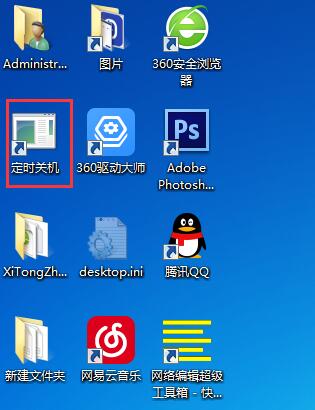
5、双击关机会出现一个小框,闪一下就会自动关闭的。
6、到关机的前一分钟会出来一个提示。
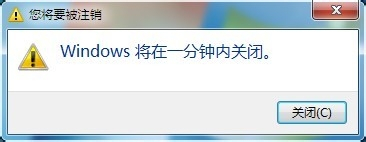
以上就是Win7定时关机的快捷方式,是不是很简单,如果要取消的话可以依照以上步骤创建,指令为shutdown -a。
Windows 7电脑定时关机怎么设置
1、在打开的电脑上,选择新建快捷方式。
2、完成上一步的创建以后就会打开到如图的页面。
3、然后需要在这个界面里输入:【at 19:00 shutdown -s】在对象位置。
4、完成上一步之后,如图所示,需要输入快键方式的名称。
5、确后以后,会在显示一个关机的快捷方式。然后如果是定时19:00,那么关机只需要双击一下这个图标即可。
电脑定时关机快捷键是什么?
1、右键单击“开始”,弹出菜单选择“控制面板”,如图:
2、然后点击控制面板里的“管理工具”,如图:
3、在管理工具里点击“计划任务程序”,如图:
4、先点击下任务计划程序库,然后在中间的空白位置点击右键,选择“创建基本任务”,也可以点击右边的“创建基本任务”,如图:
5、给定时关机的任务取个名字,如“定时关机”,然后点击“下一步”如图:
6、选择关机任务从什么时候开始,根据自己需要选择,如图:
7、设置定时关机的时间段,选择定时关机每隔多长时间发生一次,如图:
8、选择任务执行的操作为启动程序,如图:
9、点击“程序或脚本”后面的浏览进行选择执行的程序,要是知道程序路径就可以直接填写程序,填上 shutdown 命令,这里参数设置 -s 表示关机,如图:
10、选择“是”来确定,如图:
11、此界面选择“完成”,结束自动关机的计划任务设置,如图:
12、设置好后,在任务列表里就可以看定时关机任务了,如图:
